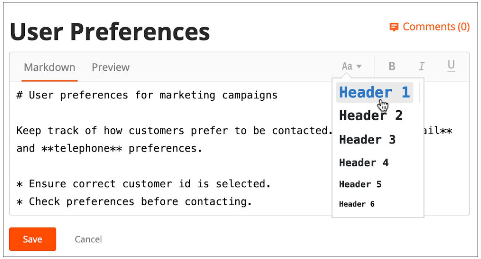Postman
记录与描述
您可以将描述添加到集合和请求中的各个位置,它们将出现在文档中。 您可以包括集合,请求,参数和标头的描述。 您也可以直接在网络上编辑您拥有编辑权限的集合中的任何文档。
描述集合
您可以在文档中包含Markdown描述,以了解集合及其中的请求。您可以在创建集合时添加说明,也可以通过选择集合并使用箭头按钮(?).来添加描述

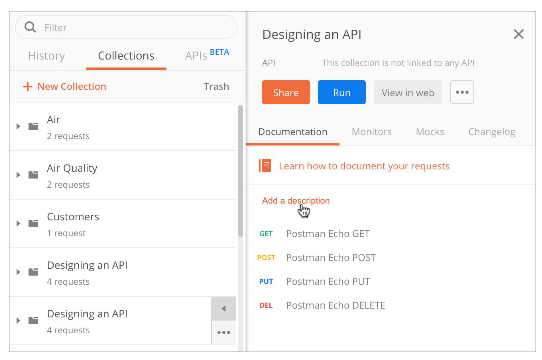
包含块元素时,请在其前后留空行,以避免出现任何渲染问题。
当您查看具有编辑权限的集合的文档时,也可以在web浏览器中编辑描述。

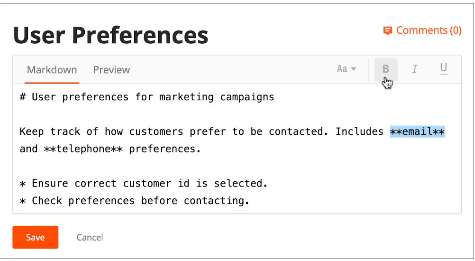
记录请求详细信息
您可以在创建新请求或为现有请求随时提供描述。
使用新建按钮创建新请求时,系统将提示您提供名称和描述(可以包括Markdown),这两个名称和描述都将出现在文档中。

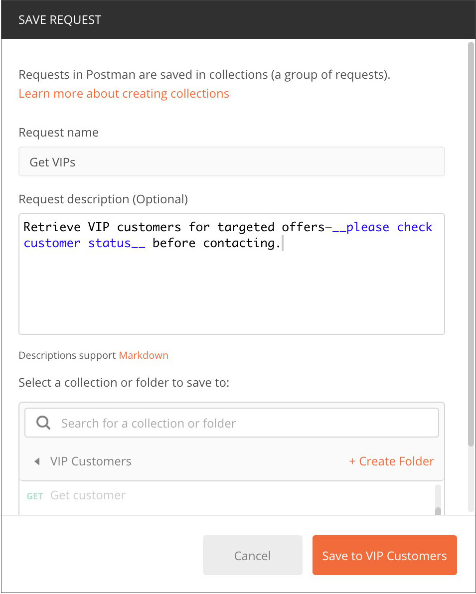
要将描述添加到现有请求中,请在Postman中打开请求并编辑请求详细信息。

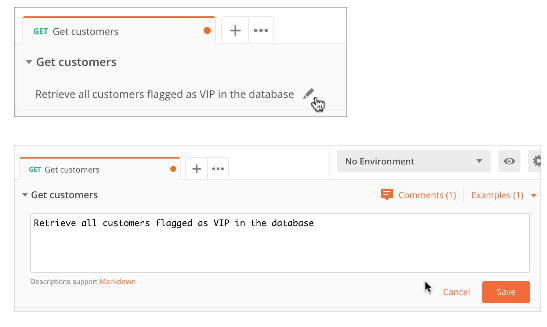
说明将出现在文档的请求部分中。

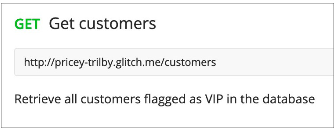
您还可以直接从浏览器中的文档中编辑请求的详细信息,包括描述-可编辑的文本将在悬停时突出显示。

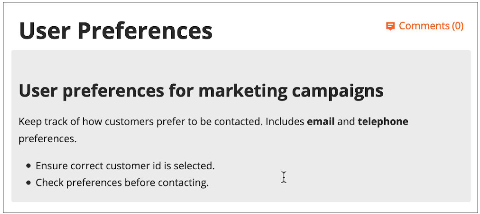
单击以编辑文本的一部分。

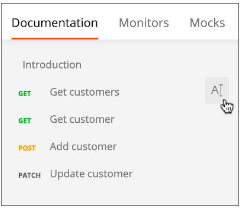
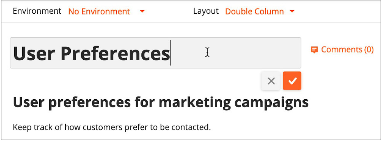
进行更改,然后保存。

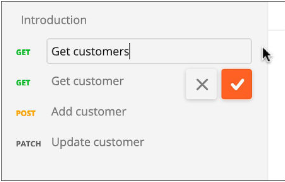
如果您的文档包含任何未保存的更改,您将看到警告。

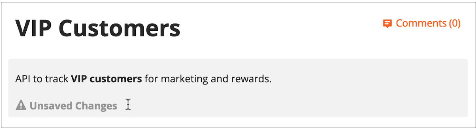
参数和标题
您可以在请求中的参数和标头中添加说明-适用于在Postman内部查看请求的人员(例如,如果您正在共享集合中)或任何查看文档的人员。

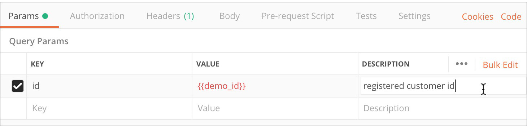
无论是否选中,所有键值对都将显示在您的文档中。 您可以在说明中指出哪些是必需的,哪些是可选的。 文档的使用者可以选择将请求发送到端点时要使用的键/值对。用户将能够根据他们选择的键值对在Postman应用程序中生成代码段,并且带有这些对的URL将显示在应用程序中。
该描述将出现在您的文档中的参数或标头名称旁边的请求参数和标头部分中。


授权明细
您可以在文档中包括访问API所需的授权类型。 您可以在收集级别或请求级别添加授权详细信息。 在收集级别添加的授权要求适用于每个请求,并将在文档中针对每个请求显示。

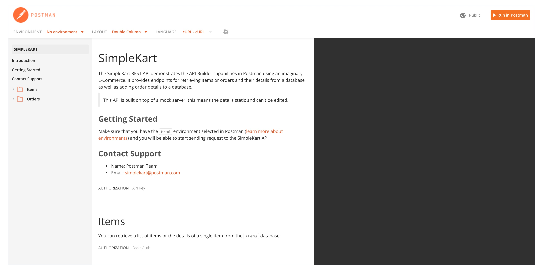
如果您的一个端点要求的授权类型不同于集合中的授权类型,则可以在“请求”选项卡中将该授权类型添加到请求中,并将在文档中呈现该授权类型。


在文档中使用示例
您可以在集合中包括示例请求和响应数据,它们将出现在文档中。您的请求中包含的任何正文数据将显示在文档的端点部分。

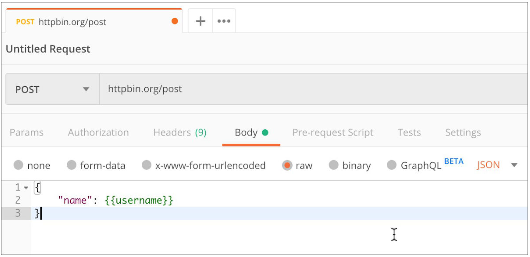
您还可以创建用于请求的示例。 单击示例>添加示例。

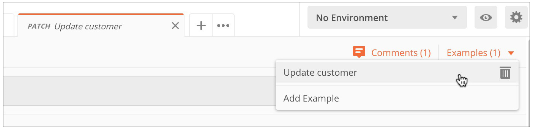
创建要添加的示例,然后单击保存示例。

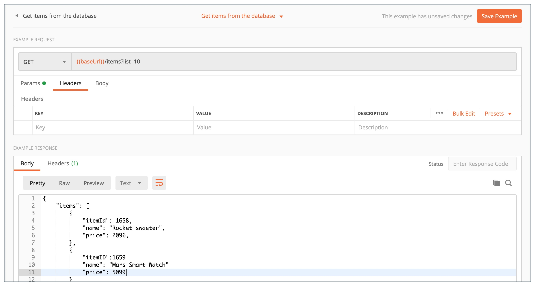
您在示例中包含的所有数据都将在docs示例代码侧栏中显示在右侧,作为响应正文和标头。


Postman当前支持这些编程语言或框架来自定义您的代码片段。
文档链接
您可以链接到生成的文档中的标题,包括简介、请求、文件夹和响应。
这些链接是使用ID从您的文档中生成的。 要找到链接,请单击左侧边栏中的相关部分,然后您将在浏览器地址栏中看到它(或右键单击并复制链接)。 然后,您可以使用此链接直接链接到文档页面部分。

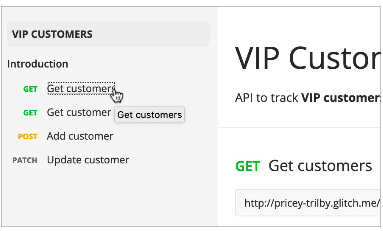
您无法通过手动创建ID链接到文档的另一部分。
在文档中使用图像
您可以在文档中包含在线托管的任何图像。 使用Markdown图片语法,如下所示:
Markdown演示集
您可以使用Postman Markdown集合来查看Markdown如何在文档和Postman应用程序中呈现。

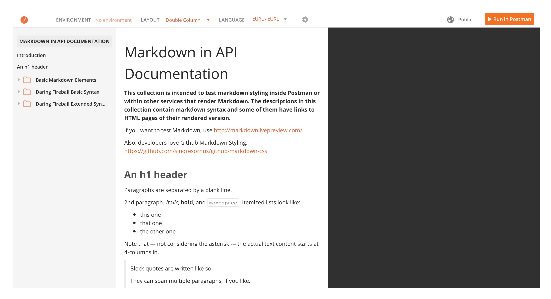
您还可以通过浏览模板来查看使用Postman集合发布的文档示例。 单击“新建”,选择“模板”选项卡,选择一个模板,然后单击“查看文档”。

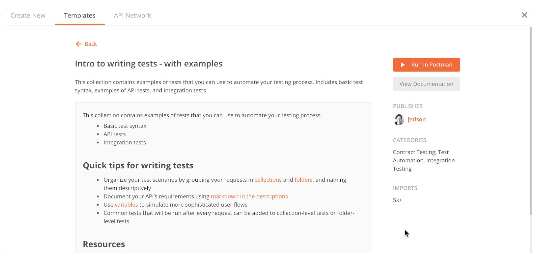
如果您在网上编辑文档(遵循Postman应用程序中收藏夹中的链接,或者在浏览器中登录帐户时遵循仪表板中的链接),则将看到常见格式设置选项的助手,并能够预览更改。